Overwatch 2 Better Video Settings (Ydeevne og FPS Boost)
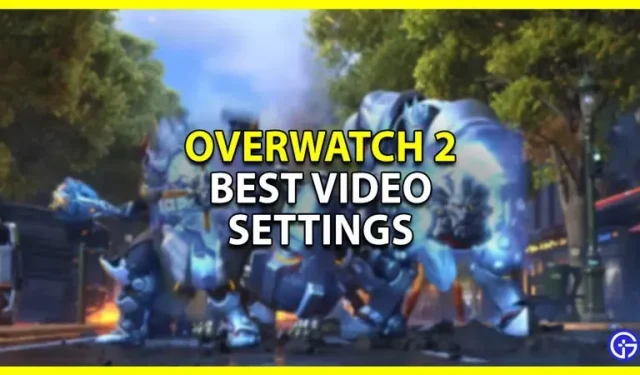
Brug af de bedste videoindstillinger i Overwatch 2 kan i høj grad forbedre dit spils ydeevne. Og da det er et konkurrencedygtigt førstepersonsskydespil, vil du gerne have så mange skud som muligt for at spille dit bedste. Det gode er, at Overwatch 2 ikke har særlig høje systemkrav, og med de rigtige indstillinger burde du kunne opnå en jævn spiloplevelse. Så lad os i denne guide se de bedste videoindstillinger til Overwatch 2 for at få den bedste ydeevne og FPS.
Bedste videoindstillinger til Overwatch 2
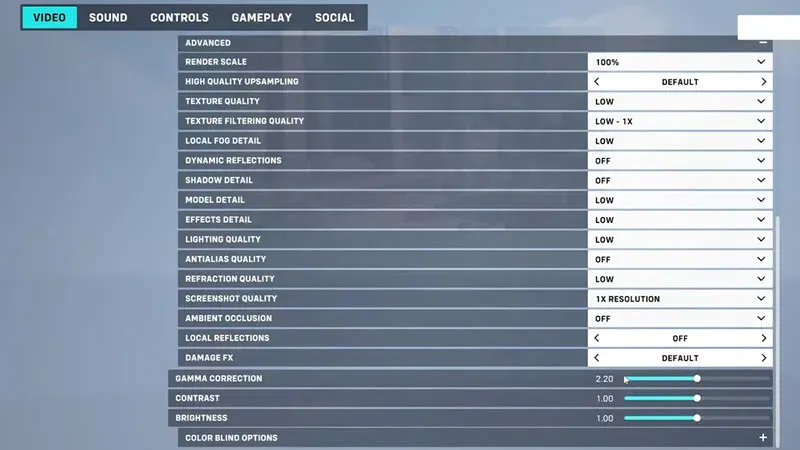
Billedkredit: Teknologi som på YouTube
- Visningstilstand: fuld skærm
- Målvisning: Bedste match
- Opløsning: Indstil den til at matche opløsningen på din pc-skærm eller laptopskærm.
- Synsfelt: 103. Reduktion af FOV vil ikke give så stor en stigning. Så det er bedre at holde det maksimalt for at få overtaget i spillet. FOV står for Field of View, så jo mere du kan se, jo bedre kan du spille.
- Billedformat: 16:9
- Lodret synkronisering: Fra
- Tredobbelt buffering: Fra
- Reducer buffering: Til
- Performance Statistics Display: Off Du kan indstille den til On, hvis du vil kontrollere billedhastigheden, GPU-temperaturen, videohukommelsesbrug, netværksforsinkelse og netværksinterpolationsforsinkelse. Hvis du indstiller det til On, kan du individuelt bestemme, hvilke af disse funktioner du vil se, og hvilke du ikke vil.
- Nvidia Reflex: Aktiveret. Aktiver denne mulighed, hvis du har et Nvidia-grafikkort.
- Visning af systemur: Fra Du kan også indstille det til On.
- FPS-grænse: Brugerdefineret
- Frame Rate Limit: Indstil dette som en opdateringshastighed et niveau højere end din skærms faktiske opdateringshastighed. Indstil f.eks. værdien til 165, hvis du har en 144Hz-skærm.
- Grafisk kvalitet: lav. Afhængigt af hvor kraftfuldt dit system er, kan du også indstille det til medium eller høj. Efter de lave indstillinger skal du udvide fanen “Avanceret” og bruge disse indstillinger.
- Gengivelsesskala: 75 %
- Upsampling af høj kvalitet: Standard. Jeg foreslår, at du lader det være som standard og prøv at eksperimentere med AMD FSR eller Nvidia DLSS, hvis du stadig har brug for bedre ydeevne.
- Teksturkvalitet: lav eller medium
- Teksturfiltreringskvalitet: lav eller medium
- Lokal tågedetalje: Lav eller Middel
- Dynamiske refleksioner: Fra
- Skyggedetalje: Fra
- Modeldetaljer: lav eller medium
- Effektdetaljer: Fra
- Lyskvalitet: lav eller medium
- Udglatning: Fra
- Brydningskvalitet: lav eller medium
- Skærmbilledekvalitet: 1X opløsning
- Omgivende okklusion: Fra
- Lokale refleksioner: Fra
- Skadevirkning: Standard
Det dækker denne guide til de bedste videoindstillinger til Overwatch 2 for at øge din ydeevne og FPS.



Skriv et svar